Molte persone trascorrono la giornata passando da computer a smartphone per rispondere a email, chiamate e altro lavoro. L'app Phone Link (in precedenza Your Phone) ti aiuta ad accedere al tuo telefono tramite il PC, quindi non è necessario tirare fuori il telefono dalla tasca.
In questo articolo daremo un'occhiata a cos'è l'app Phone Link di Microsoft, come funziona e se vale la pena utilizzarla o meno.
Che cos'è Microsoft Phone Link?
Risultato di una partnership tra Microsoft e Samsung, l'app Phone Link ti consente di collega il tuo smartphone a Windows. Puoi inviare SMS e chiamate, controllare le notifiche e accedere ai file del tuo Android tramite il tuo PC. Mentre sei seduto al PC, non avrai bisogno di continuare a tirare fuori il telefono per vedere cosa sta succedendo.
L'idea alla base dell'app è semplificare il multitasking e aumentare la produttività sul lavoro.
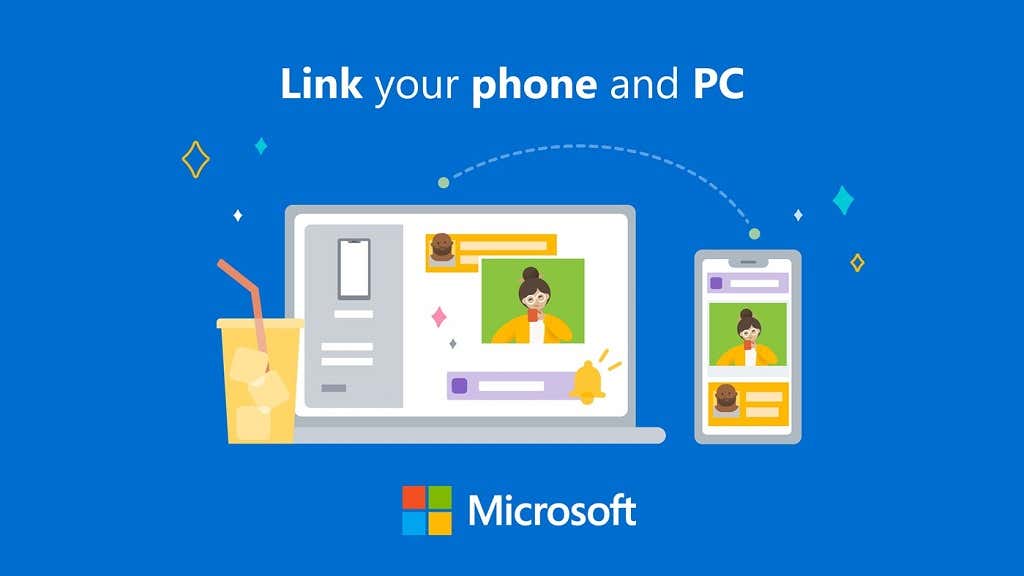
Sebbene funzioni meglio per i dispositivi Samsung (come Samsung Galaxy o Samsung Duo), funziona anche per altri telefoni Android, sebbene con funzioni limitate. Puoi anche collegare iPhone e altri dispositivi iOS tramite Phone Link, sebbene ci siano funzioni fortemente limitate per gli utenti Apple.
Per evitare confusione, l'app Microsoft Phone Link è l'app per PC, mentre l'app affine per i dispositivi Android si chiama Collegamento a Windows.
Come collegare Phone Link al PC
Affinché l'app Collegamento telefonico funzioni, è necessario che sia installata sul PC. Viene preinstallato su Windows 10 e 11 e può anche essere scaricato tramite Microsoft Store.
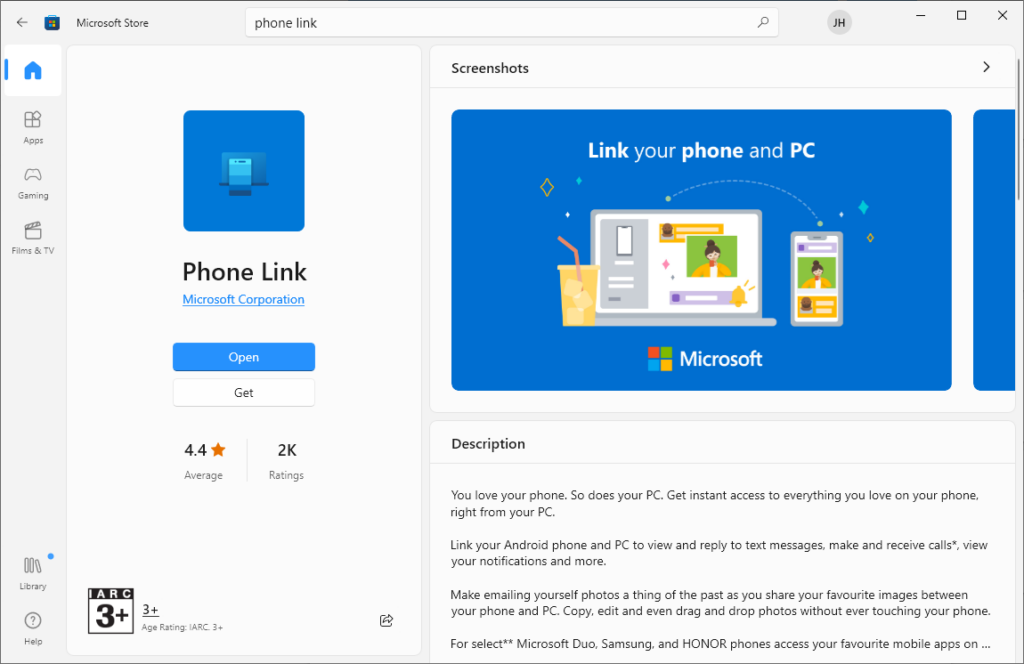
È necessario che sul tuo dispositivo Android sia installata l'app Phone Link Companion. Alcuni dispositivi Samsung vengono forniti con questo preinstallato; altrimenti puoi trovarlo su Google Play Store.
Per impostare il collegamento telefonico:
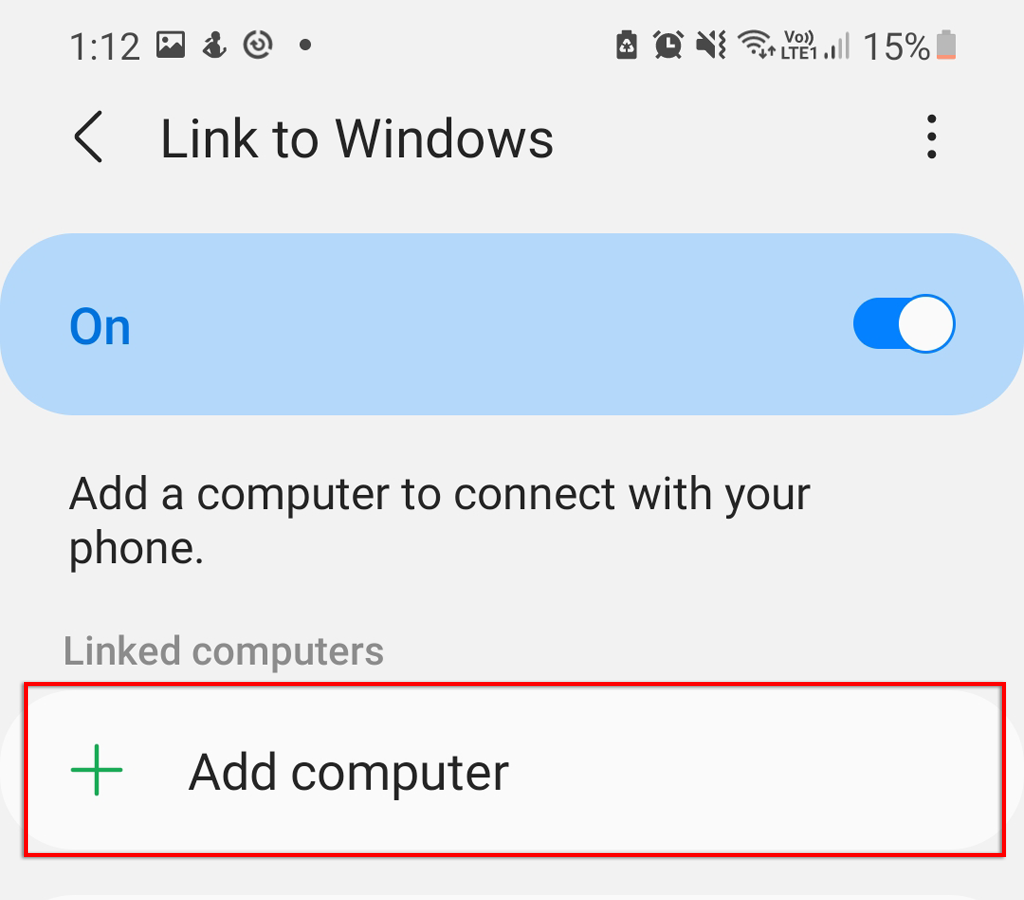
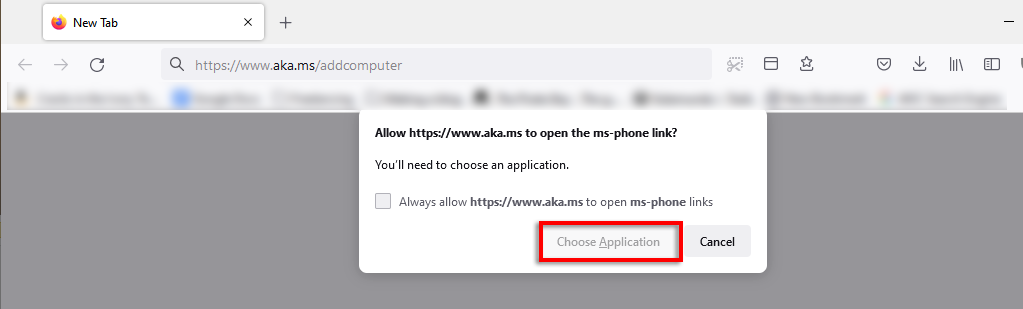
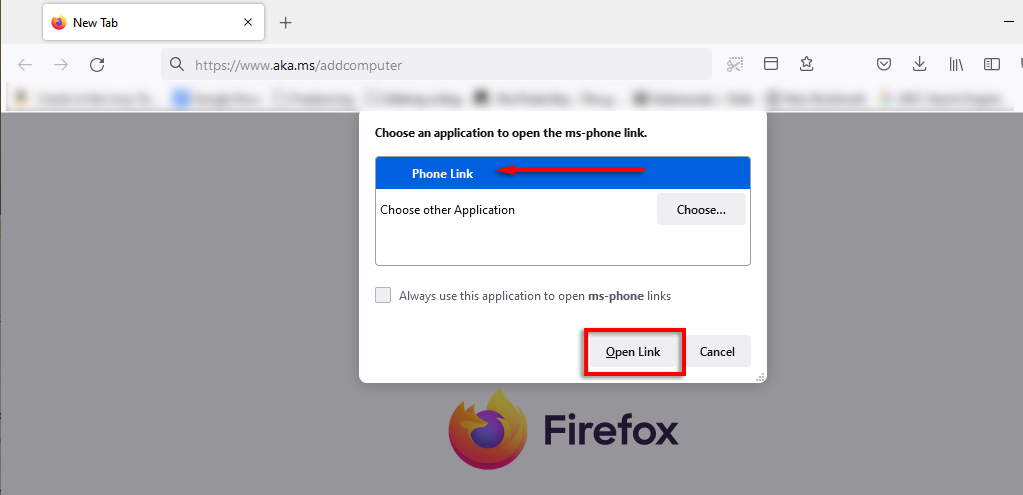
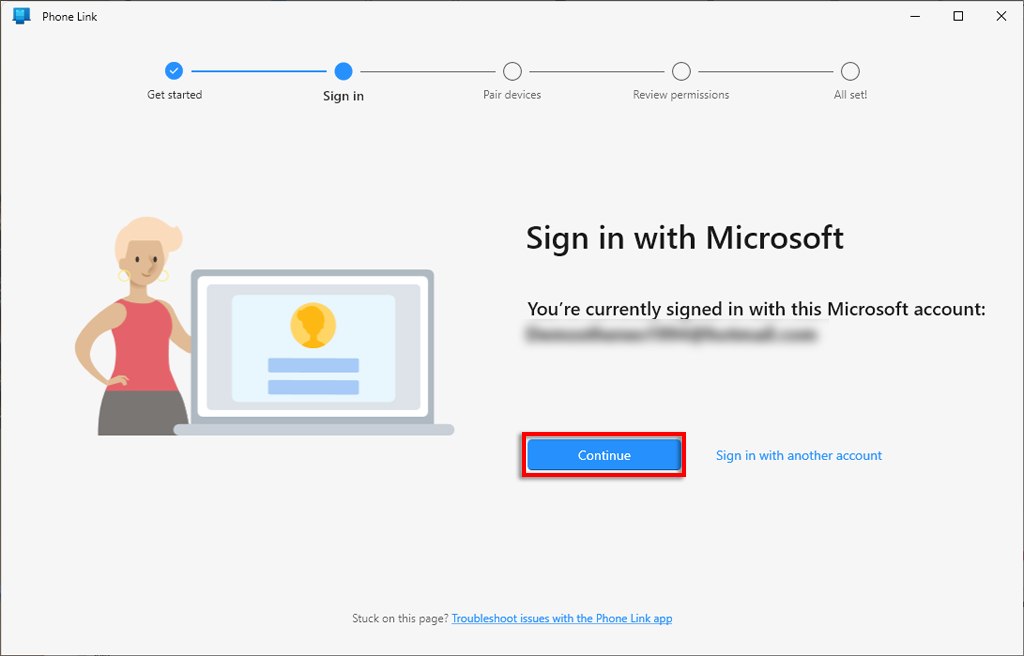
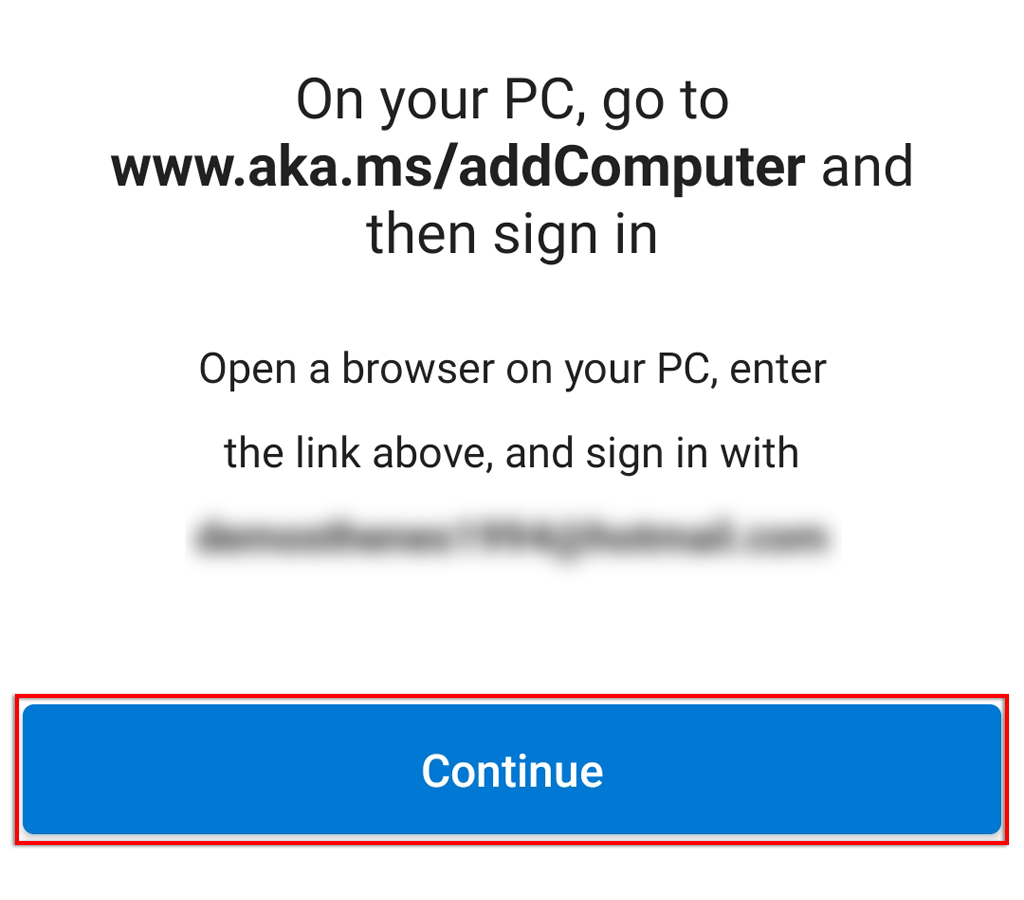
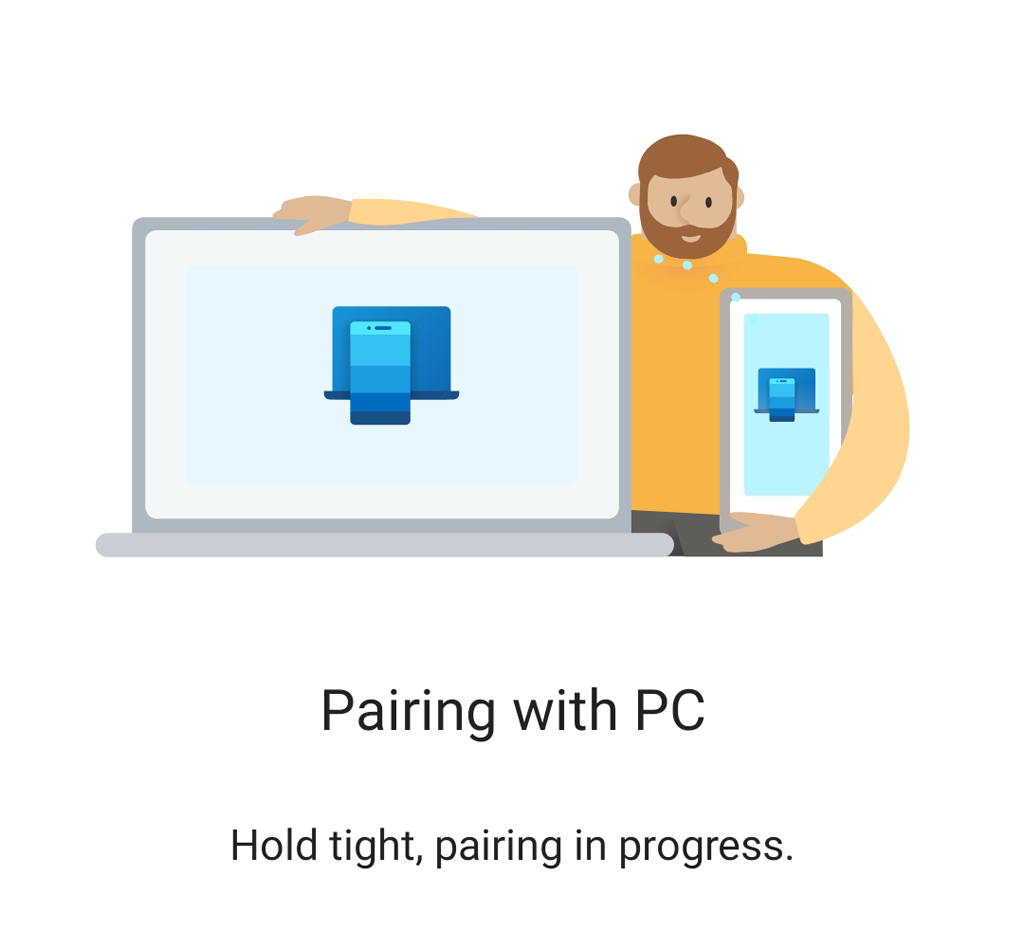
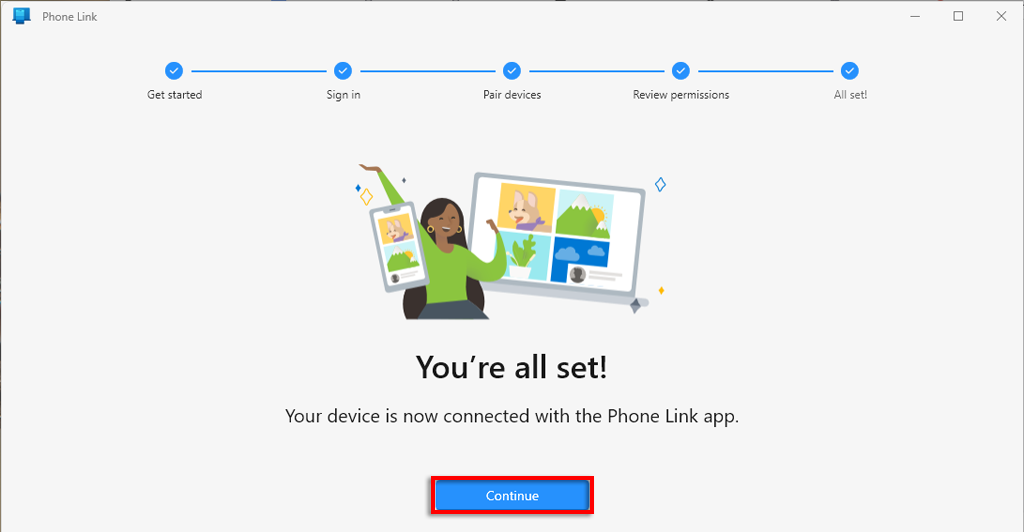
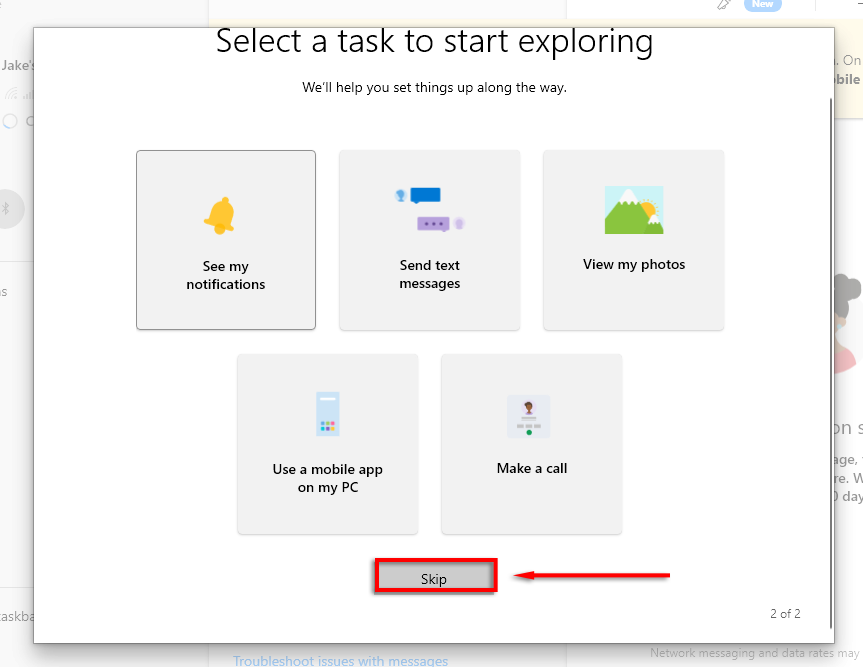
Ora il telefono dovrebbe essere connesso al PC Windows.
Nota: puoi connetterti al PC tramite Wi-Fi o dati mobili. Per consentire l'accesso tramite dati mobili, apri Impostazioni >Funzioni avanzate >Collega a Windows , quindi attiva Utilizza dati mobili.
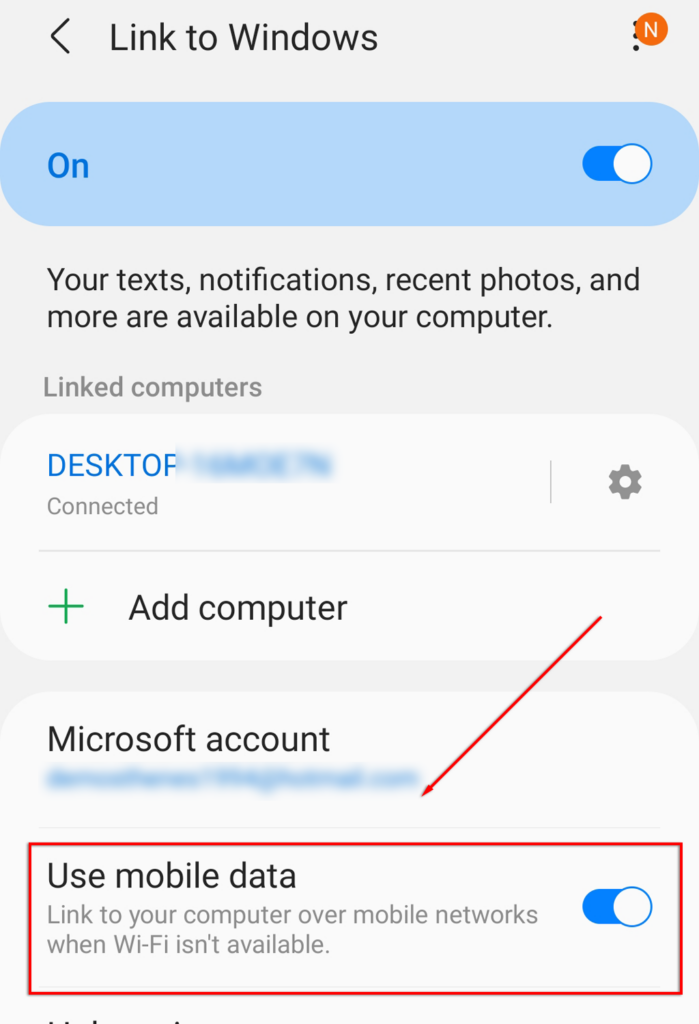
Quali sono le funzionalità di Phone Link
Esistono cinque funzionalità principali dell'app Phone Link, una delle quali è accessibile solo agli utenti Samsung.
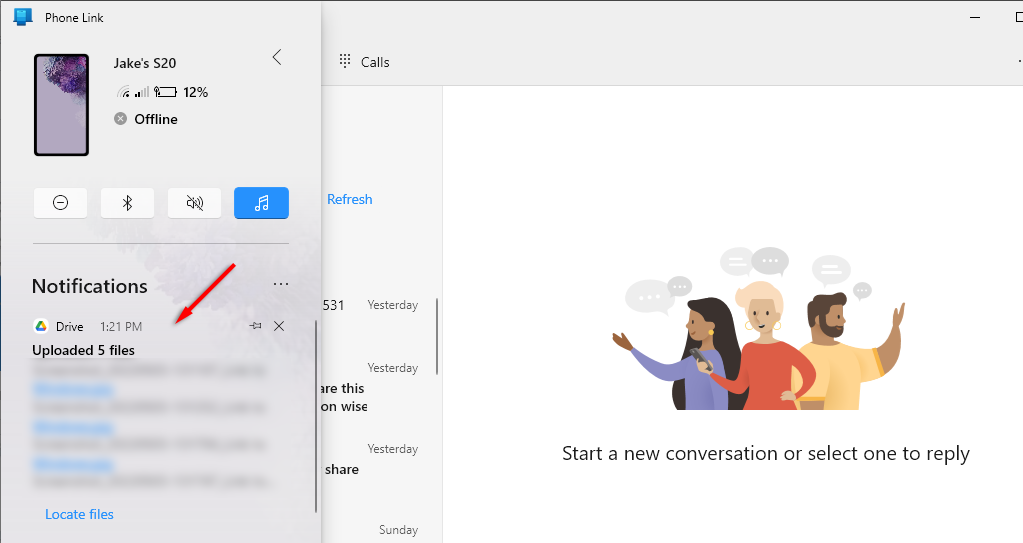
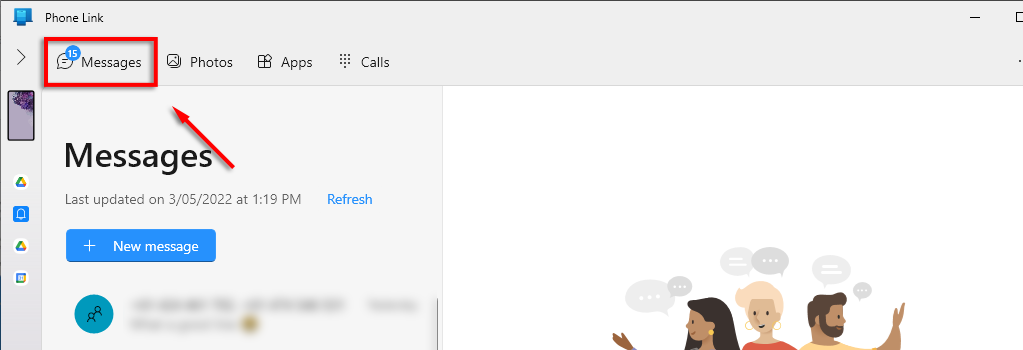
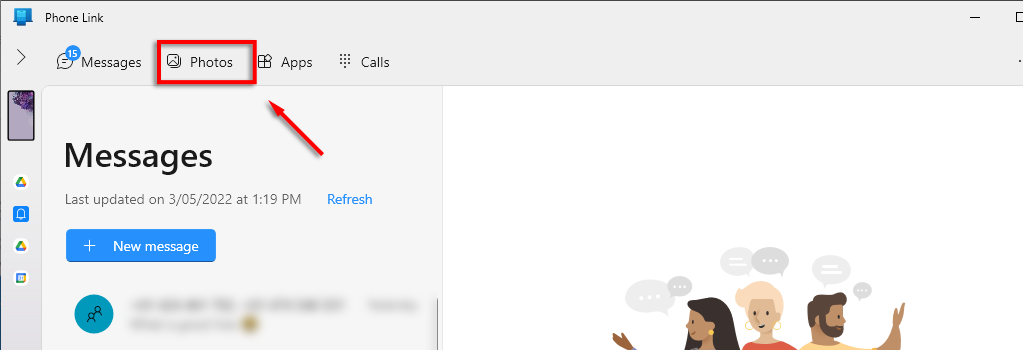
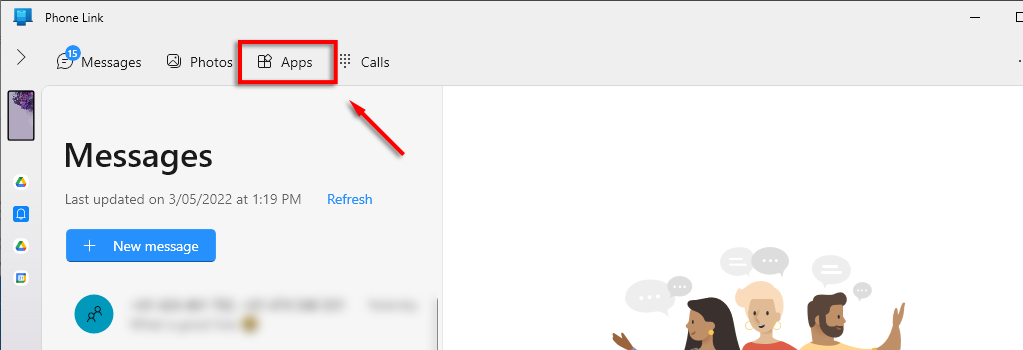

I pro e i contro dell'app Phone Link
Per coloro che hanno bisogno di mantenere un contatto costante con il proprio telefono, per lavoro o altro, l'app Phone Link può essere uno strumento utile, soprattutto per gli utenti Samsung. Infatti, se hai un telefono Samsung, potrai tenere aperta una finestra che rispecchia lo schermo del tuo telefono, il che significa che potrai utilizzare il telefono normalmente.
Uno dei problemi comunemente segnalati con Phone Link è che si disconnette spesso. Ciò rende l'app piuttosto inutile e non sembra esserci una soluzione coerente al problema.
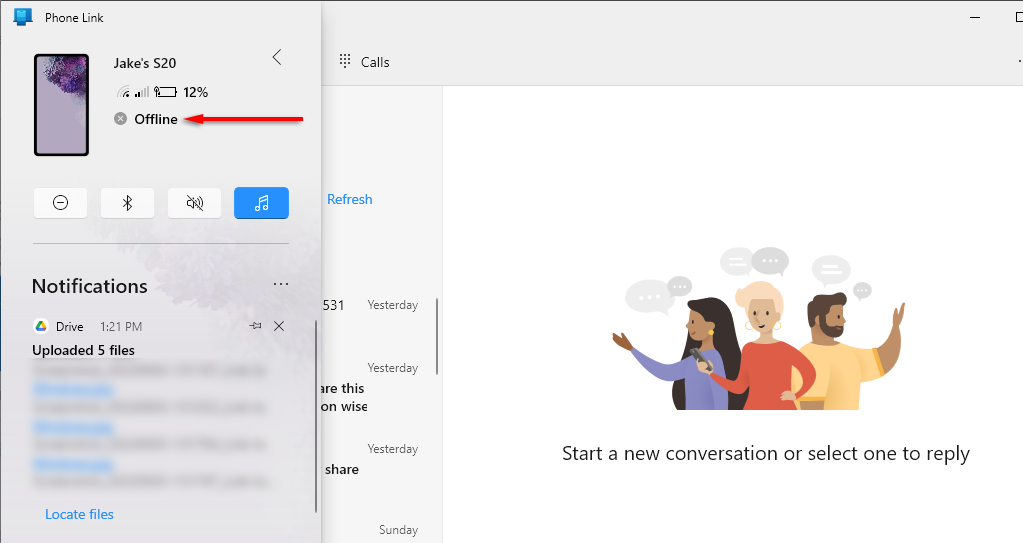
I pro:
I contro:
Vale la pena il collegamento telefonico?
Per molti utenti, Phone Link è l'app tanto attesa per aumentare la produttività. L'accesso al telefono tramite il PC, invece di alternare entrambi, rende il multitasking molto più semplice. È facile da configurare e ancora più facile da usare e ti consigliamo di provarla se sembra il tipo di app che potrebbe aiutarti a lavorare in modo più efficace.
.